一、格式刷到底能做什么?
很多人把格式刷当成“复制粘贴字体”的小工具,其实它的能力远不止如此。 自问:格式刷只能复制字体和颜色吗? 自答:它还能复制段落缩进、行距、项目符号、边框、底纹、表格样式,甚至条件格式。只要你在Word、Excel或PPT里能看到的格式,几乎都能被一次性带走。
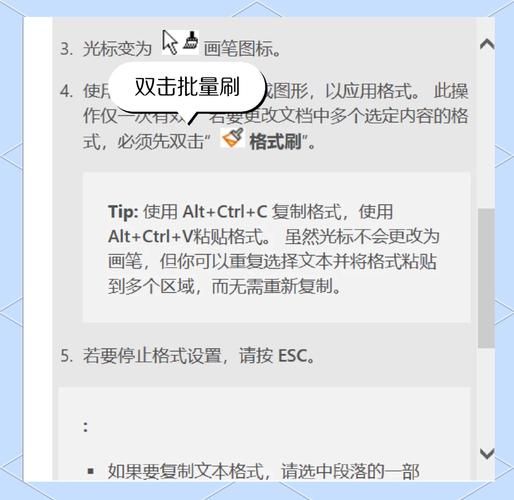
二、格式刷怎么用:三步零失误操作
1. 选源→点刷→刷目标
- 选中已经设置好格式的文字或单元格。
- 单击“开始”选项卡里的格式刷图标,鼠标会变成刷子形状。
- 拖动刷子刷过需要应用格式的区域,松开即完成。
2. 连续刷:双击锁定
自问:一次只能刷一次吗? 自答:双击格式刷图标即可锁定刷子,连续刷多处,直到按Esc或再次单击格式刷图标退出。
3. 跨软件刷:Word→PPT→Excel
复制Word里的标题样式,切换到PPT文本框,双击格式刷后连续刷多张幻灯片的标题,再回到Excel刷表头,格式完全一致。
三、格式刷快捷键是什么?
Windows:Ctrl+Shift+C复制格式,Ctrl+Shift+V粘贴格式。 Mac:Command+Shift+C复制,Command+Shift+V粘贴。 自问:记不住怎么办? 自答:把图标拖到快速访问工具栏,位置固定后按Alt+数字键即可一键调用。
四、常见场景实战:让效率翻倍
1. 合同排版:统一甲乙双方条款格式
选中已调好的甲方条款→双击格式刷→依次刷过乙方条款,缩进、编号、加粗全部同步,省去逐条调整。
2. Excel报表:一键复制条件格式
已设置好“高于平均值绿色填充”的单元格→Ctrl+Shift+C→框选整张报表→Ctrl+Shift+V,所有符合条件的单元格瞬间变色。
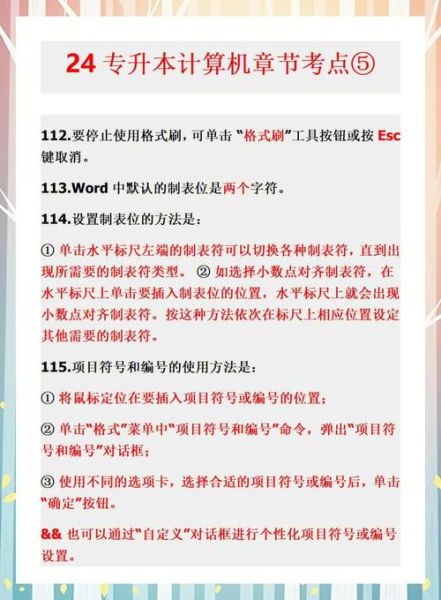
3. PPT母版:快速统一多级列表
在母版视图调好一级、二级项目符号→双击格式刷→逐一点击各文本框,层级、缩进、颜色完全一致,告别手动调整。
五、进阶技巧:把格式刷玩出花
1. 组合键+格式刷=批量神器
先Ctrl+A全选文档→Ctrl+Shift+C复制格式→再Ctrl+A全选另一篇文档→Ctrl+Shift+V,整篇文档秒变统一风格。
2. 格式刷+查找替换
在Word里打开“高级查找”→查找指定关键词→全部选中→用格式刷统一刷成红色加粗,批量高亮关键信息。
3. 表格样式跨工作簿
Excel中复制带样式的表格→在另一工作簿双击格式刷→框选目标区域,边框、底纹、字体、数字格式全部迁移。
六、踩坑提醒:这些情况格式刷会失效
- 合并单元格与普通单元格互相刷时,行高列宽可能错乱。
- 带有数据验证的单元格,格式刷不会复制验证规则。
- PPT里占位符文本与普通文本框格式不兼容,需先取消占位符。
七、替代方案:当格式刷不够用
自问:需要复制更复杂的样式怎么办? 自答:
- Word用样式集:设计→样式集→另存为新样式,随时一键调用。
- Excel用单元格样式:开始→单元格样式→右键“复制”,跨工作簿也能用。
- PPT用幻灯片母版:视图→幻灯片母版→统一字体、颜色、项目符号,比格式刷更彻底。
八、效率清单:每天省下的10分钟
把下面的小习惯写进待办,一周就能多出一小时自由时间:
- 打开文档先双击格式刷,连续刷完所有同级标题。
- Excel报表做完后,用Ctrl+Shift+C/V统一所有百分比列。
- PPT每新增一页,Alt+数字键调用格式刷刷标题,保持视觉一致。
九、延伸思考:格式刷背后的逻辑
格式刷本质是样式快照,它记录的是“当前选中对象的全部可见属性”。理解这一点后,你就能预判哪些属性会被带走,哪些不会。下次遇到格式错乱,不妨先清除格式再重新刷,往往比反复调试更省时。





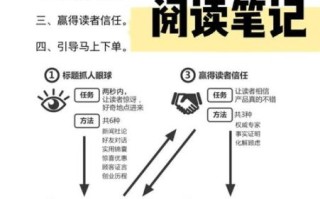

还木有评论哦,快来抢沙发吧~